webp 움짤 만드는 방법(동영상 mp4, gif 등)
보통 움짤 하면 gif 파일을 생각하는 경우가 많다.
하지만 gif 파일로 움짤을 만들게 되면 256색의 제한도 있고 만드는 움짤에 따라서 용량도 상당히 커지기 때문에 효율이 좋지 않은데 webp 파일로 만드는 움짤은 색의 제한도 없고, 용량도 상당히 줄어들기 때문에 움짤을 만들어야 한다면 gif가 아닌 webp 파일로 만드는 것이 훨씬 더 효율 퀄리티도 좋고 효율적이다.
webp 움짤 만들기
소장하고 있는 동영상을 webp 움짤로 만들기 위해서는 인코딩이 가능한 프로그램이 필요하다.
사용하기 좋은 프로그램은 ffmpeg이 아닐까 하는데 webp를 만들기 위해서는 명령어를 입력하는 방식으로 조금 불편한 부분도 있지만 무료이며 프로그램의 설치 없이 다운로드 후 바로 사용이 가능하다는 장점이 있다.
1. 인코딩 프로그램 다운로드.
아래의 사이트에 접속한 뒤 ffmpeg를 다운로드하면 되는데 webp 움짤 파일을 만드는 용도로만 사용한다면 둘 중 위에 있는 링크를 클릭하여 다운로드하면 된다.
(아래 있는 파일은 풀버전 파일이다.)
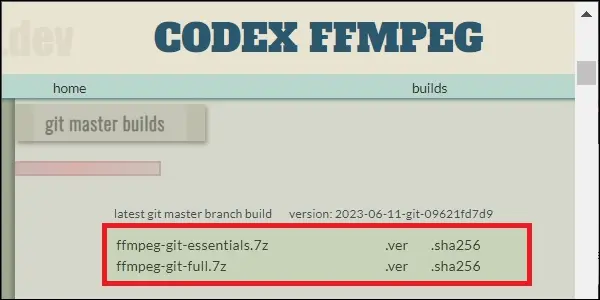
2. bin 폴더로 이동.
파일을 다운로드했다면 압축을 풀고 하위의 bin 폴더로 이동하자.
예를 들어 c:\에 압축을 풀었다면 [C:\ffmpeg-2023-06-11-git-09621fd7d9-essentials_build\bin] 폴더로 이동하면 된다.
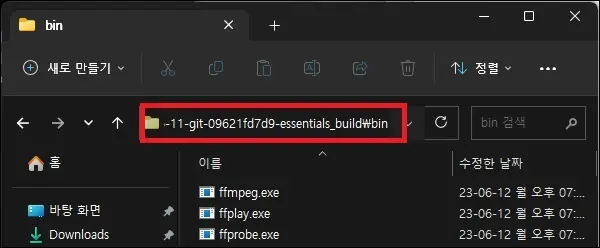
3. 동영상 파일 복사.
작업하기 쉽게 webp로 변환할 동영상 파일을 bin 폴더로 복사(혹은 이동) 하자.
(동영상 파일이 다른 경로에 있으면 명령어를 입력할 때 경로까지 모두 넣어야 하는 번거로움이 있기 때문.)
4. 해당 폴더에서 cmd 실행.
bin 폴더에 동영상 파일까지 복사했다면 탐색기 상단에 [cmd]를 입력하고 [Enter] 키를 눌러 cmd를 실행하자.
(cmd가 해당 폴더 위치에서 실행될 것이다.)

5. webp 움짤 만들기.
cmd를 실행했다면 이제 명령어를 통해 동영상의 일부분을 webp 움짤 파일로 만들면 된다.
아래를 참고하여 명령어를 입력하자.
| - 기본 사용 예 ffmpeg -i 동영상.mp4 -ss 초 -t 초 -loop 0 -vf "fps=10,scale=600:-1:flags=lanczos" 움짤.webp - 각 옵션 설명 ffmpeg : 인코딩 프로그램 실행 파일 -i 동영상.mp4 : 동영상 파일 이름 -ss 초 : 인코딩 시작 시간. -t 초 : 움짤 시간. -loop 0 : 무한 반복. -vf "fps=10,scale=600:-1:flags=lanczos" : 프레임, 움짤 넓이, 비디오 변환 필터 설정 부분. - 움짤.webp : webp 파일 이름 |
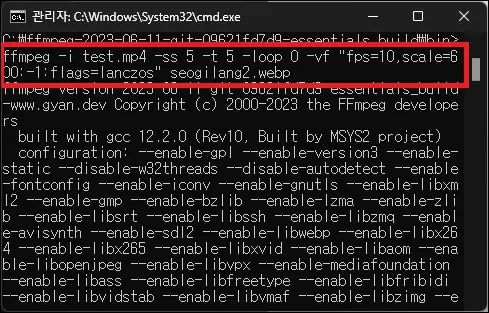
6. webp 움짤 파일 확인.
명령어가 실행되면 bin 폴더에 webp 파일이 생성된 걸 확인할 수 있을 것이다.
움짤이 정상적으로 만들어졌는지 확인 하고자 한다면 웹 브라우저로 실행해 보면 보자.
(보통 웹 브라우저와 webp 확장자가 연결되어 있기 때문에 그냥 더블 클릭하면 된다.)
그 외 내용
- gif 파일도 webp 파일로 만들 수 있다.
이 경우 보통 gif 파일을 만들면서 시간이나 프레임 등 모두 설정한 경우가 많기 때문에 별다른 옵션 없이 그대로 gif파일과 변환될 webp 파일명만 입력하여 바로 만들어도 된다.
| - 기본 사용 예 ffmpeg -i 움짤.gif 움짤.webp |
- webp는 익스플로러에서 지원되지 않는다.
webp 파일은 인터넷 익스플로러에서 등의 구형 웹 브라우저에서는 지원되지 않는다.
요즘 대부분 익스플로러를 사용하는 경우는 없으며 크롬이나 엣지 등을 사용하기 때문에 크게 보통은 신경 쓸 부분은 아니지만 반대로 아직 익스플로러 등의 구형 웹 브라우저를 사용하는 환경이나 사이트에 업로드해야 한다면 gif를 사용하거나 webp와 대체 가능한 다른 파일도 같이 업로드하는 것이 좋다.
- webp의 업로드가 불가능한 사이트도 있다.
티스토리의 경우 webp의 업로드가 가능하다.
하지만 아직 모든 사이트에서 webp를 지원하는 것은 아니기 때문에 wdbp를 다른 사이트에 업로드할 생각이라면 먼저 사이트에서 webp의 업로드를 지원하는지 알아볼 필요가 있다.
(간혹 webp 파일의 확장자 명만 gif로 변경하고 올려도 업로드가 가능한 사이트도 있으니 이러한 꼼수를 이용해 보는 것도 좋을 것이다.)
- 맥 OS와 리눅스용 ffmpeg는 아래의 글을 참고.
맥이나 리눅스에서 사용가능한 ffmpeg를 다운로드하고자 한다면 아래의 사이트에 접속한 뒤 각각 리눅스 마크, 애플 마크 아래에 있는 링크로 이동하여 다운로드하면 된다.
다운로드 방법을 잘 모르겠다면 아래의 글에서 2번 부분을 참고하면 도움이 될 것이다.